Como realizar amostragem estratificada no excel (passo a passo)
Nas estatísticas, frequentemente retiramos amostras de uma população e utilizamos os dados da amostra para tirar conclusões sobre a população como um todo.
Um método de amostragem comumente utilizado é a amostragem aleatória estratificada , na qual uma população é dividida em grupos e um certo número de membros de cada grupo são selecionados aleatoriamente para inclusão na amostra.
O exemplo passo a passo a seguir mostra como realizar amostragem aleatória estratificada no Excel.
Passo 1: Insira os dados
Primeiro, vamos inserir o seguinte conjunto de dados no Excel:
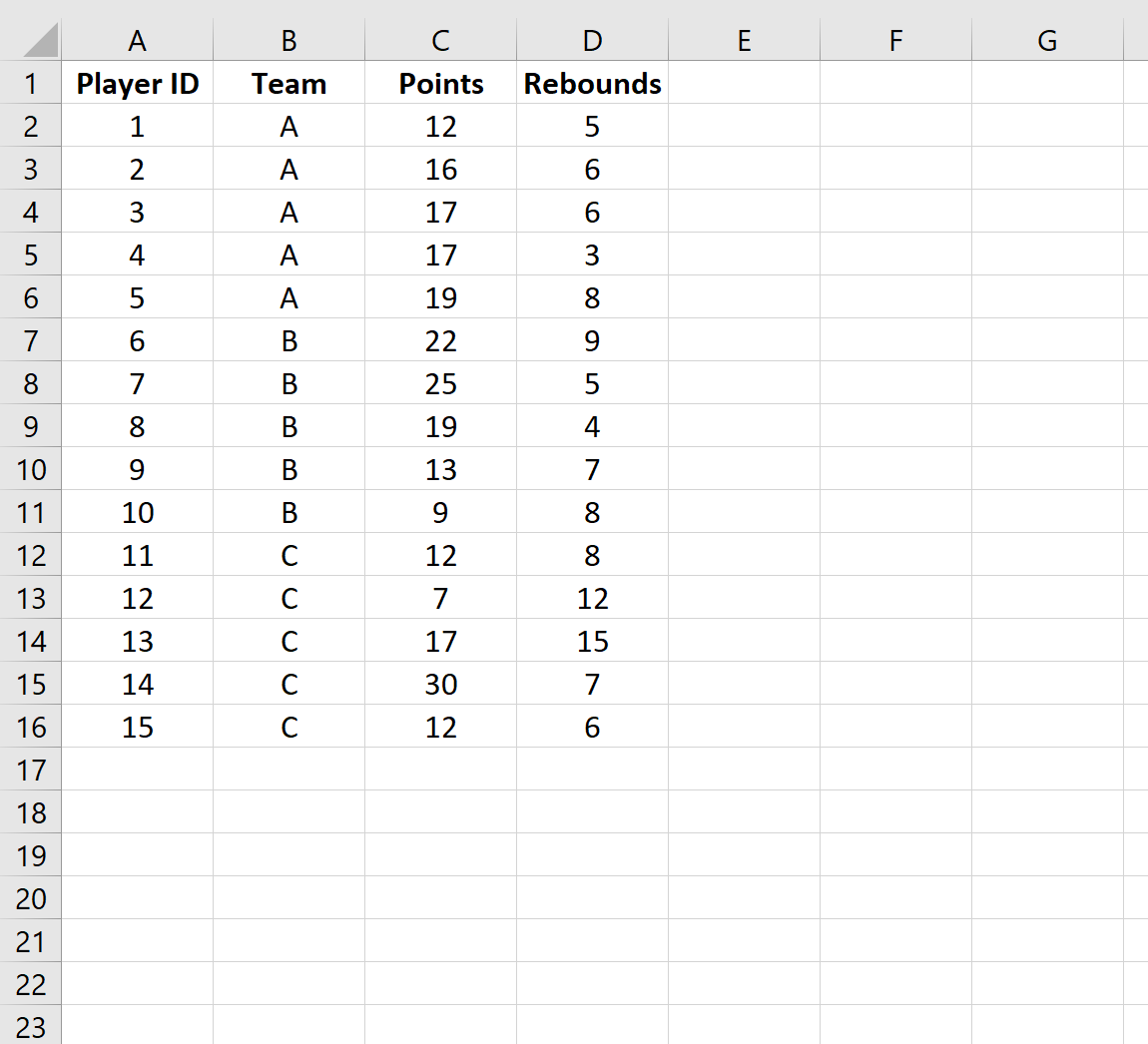
A seguir, realizaremos uma amostragem aleatória estratificada na qual selecionaremos aleatoriamente dois jogadores de cada time de basquete para incluir na amostra final.
Etapa 2: insira valores aleatórios para cada linha
A seguir, vamos criar uma nova coluna chamada Random e digitar =RAND() para o primeiro valor:
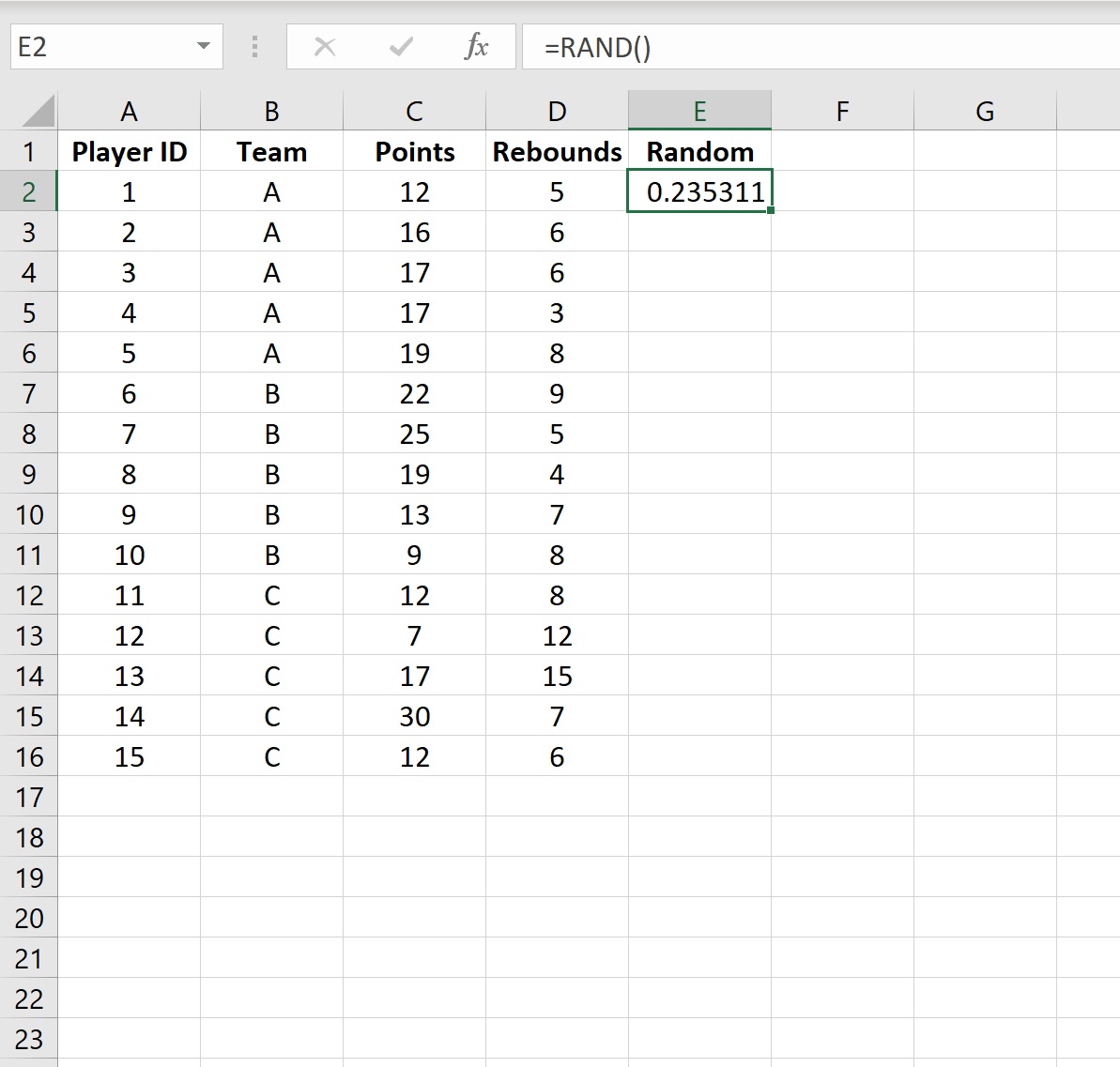
Isso gera um valor aleatório entre 0 e 1.
Em seguida, passe o mouse sobre o canto inferior direito da célula até que uma pequena cruz ( + ) apareça e clique duas vezes nela para colar a fórmula =RAND() em todas as células restantes da coluna.
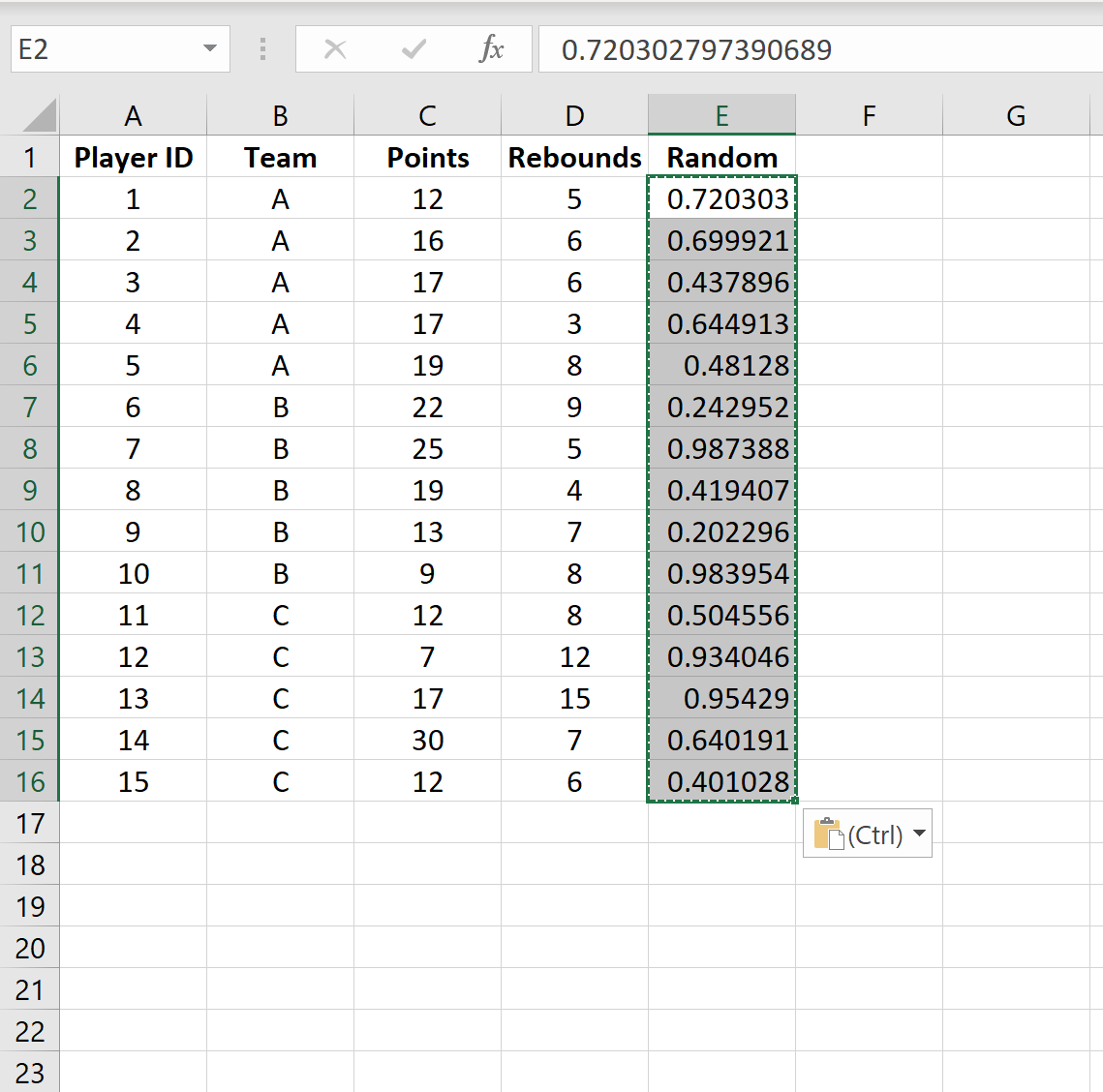
Infelizmente, toda vez que pressionamos Enter, os valores aleatórios das células mudam. Para evitar isso, copie cada valor na coluna E, clique com o botão direito e escolha Colar valores na mesma coluna para que os valores aleatórios não mudem mais.
Etapa 3: classificar os valores dos dados
A seguir, destaque todos os dados. Em seguida, clique na guia Dados na faixa superior. Em seguida, clique no botão Classificar no grupo Classificar e Filtrar .
Na nova janela que aparece, primeiro classifique por equipe de A a Z e depois classifique aleatoriamente do menor para o maior.
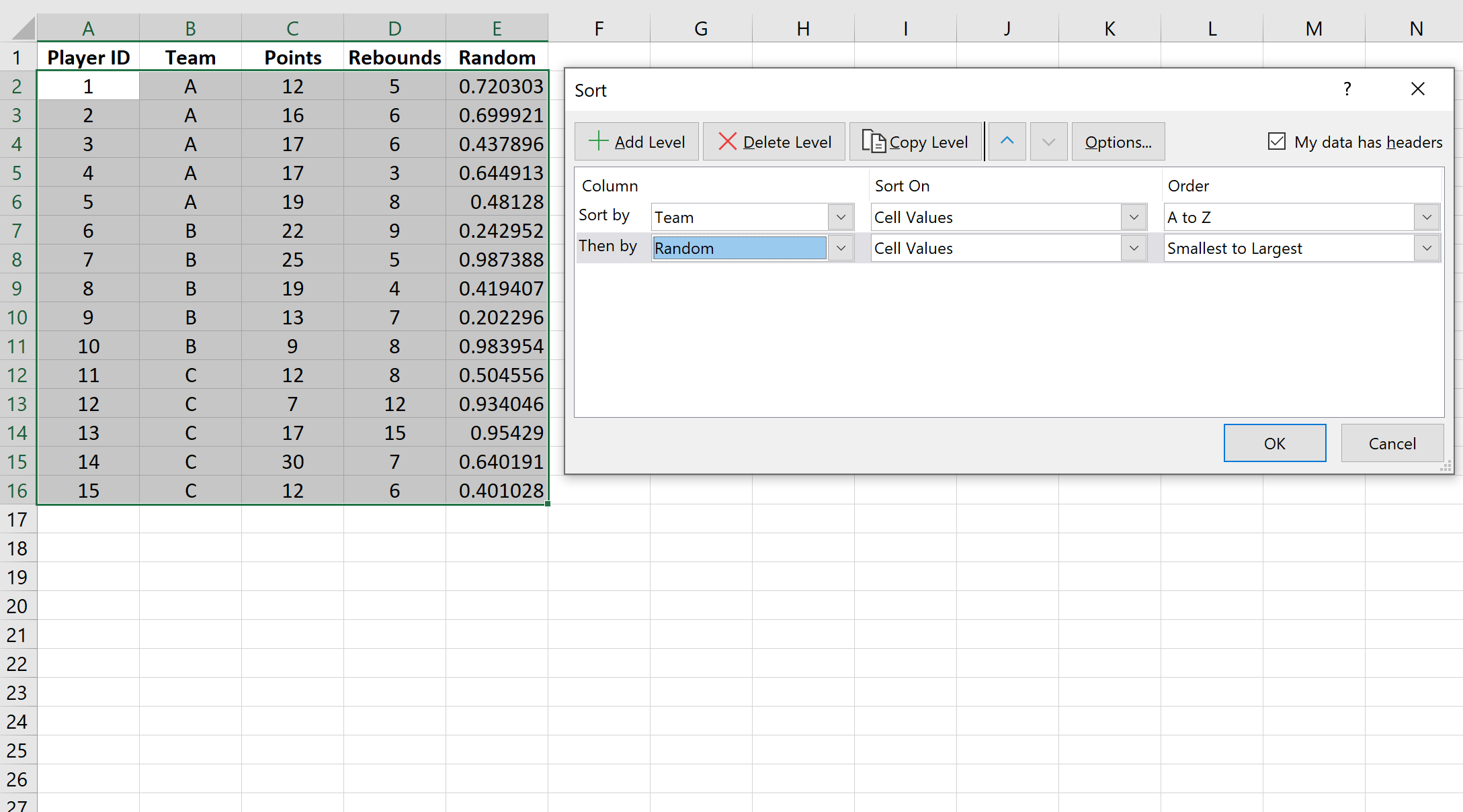
Depois de clicar em OK , os dados serão classificados de acordo.
Passo 4: Selecione a amostra final
A amostra final consistirá simplesmente nas duas primeiras linhas de cada equipe:
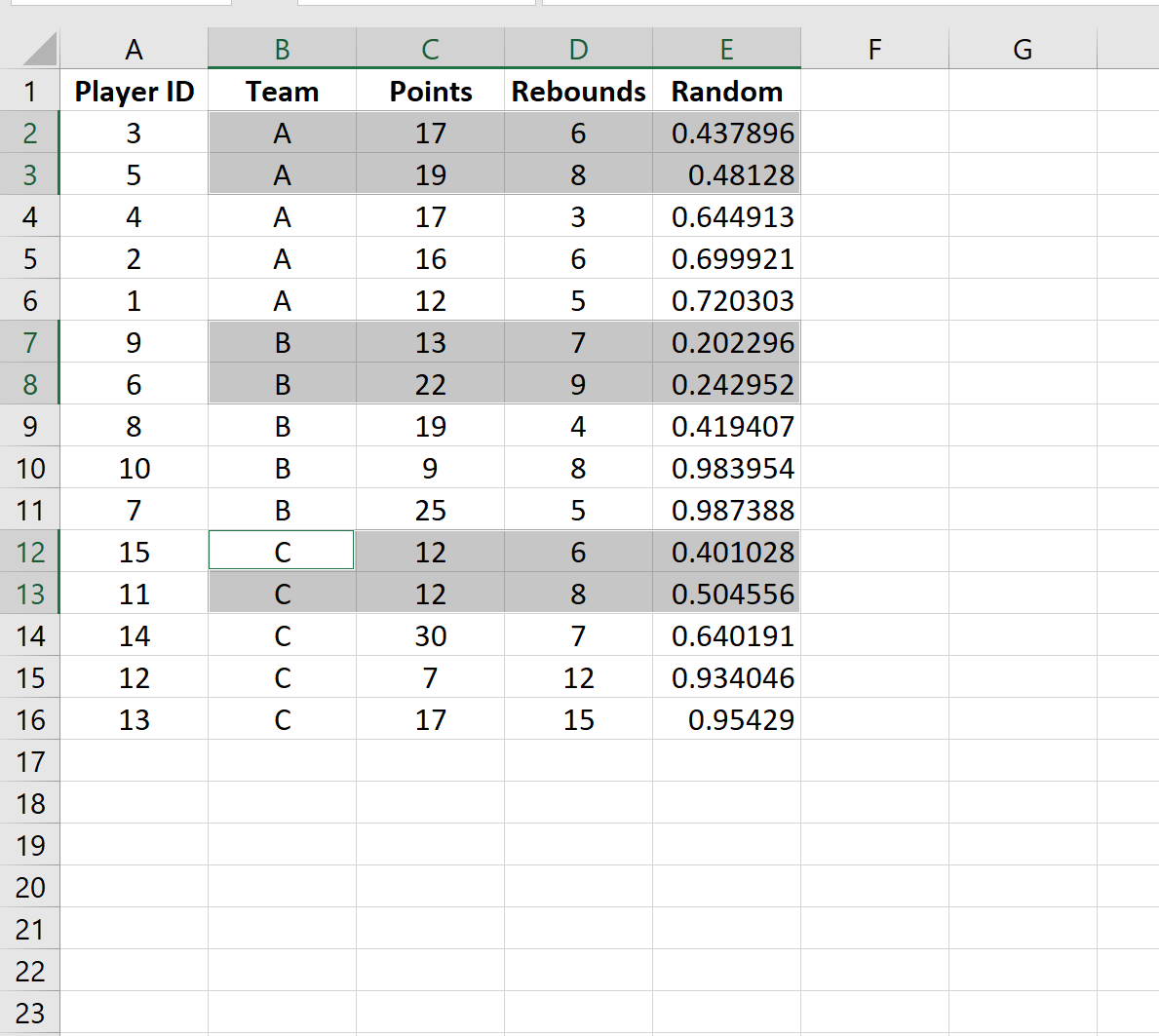
A amostra final incluirá os seguintes IDs de jogadores de cada equipe:
- Equipe A : 3, 5
- Equipe B : 9, 6
- Equipe C : 15, 11
Nossa amostragem aleatória estratificada está completa, pois escolhemos dois jogadores de cada equipe.
Recursos adicionais
Os tutoriais a seguir explicam como selecionar outros tipos de amostra em uma população usando o Excel:
Como selecionar uma amostra aleatória no Excel
Como fazer amostragem sistemática no Excel
Como realizar amostragem por conglomerados no Excel